【第一步】将需要传输的数据压缩为iso文件
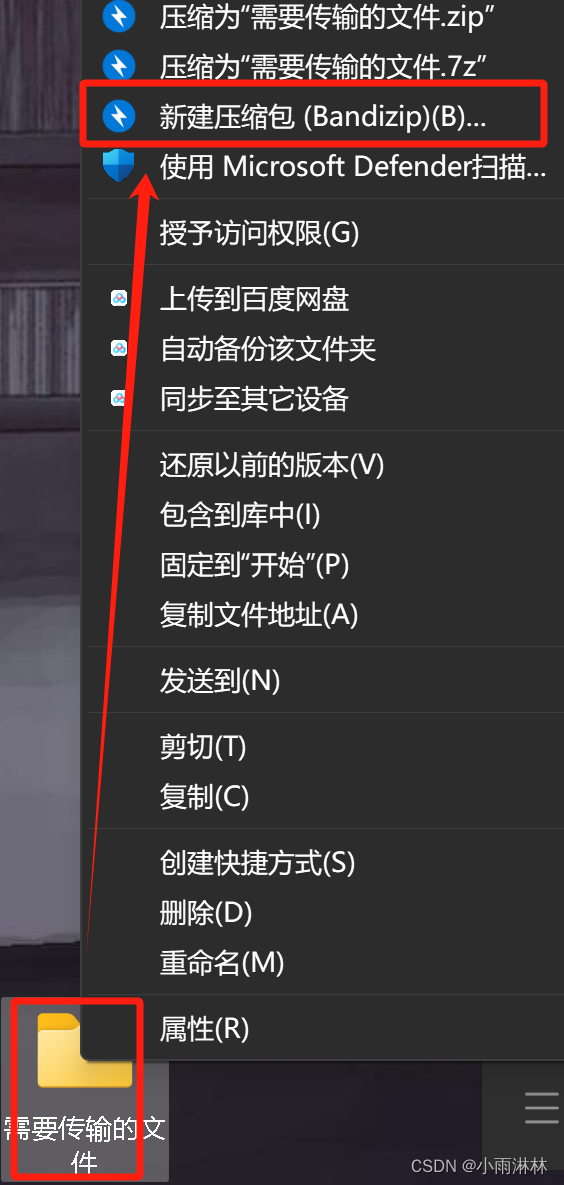

【第二步】通过“虚拟机设置”中的“CD/DVD”选项挂载该iso文件
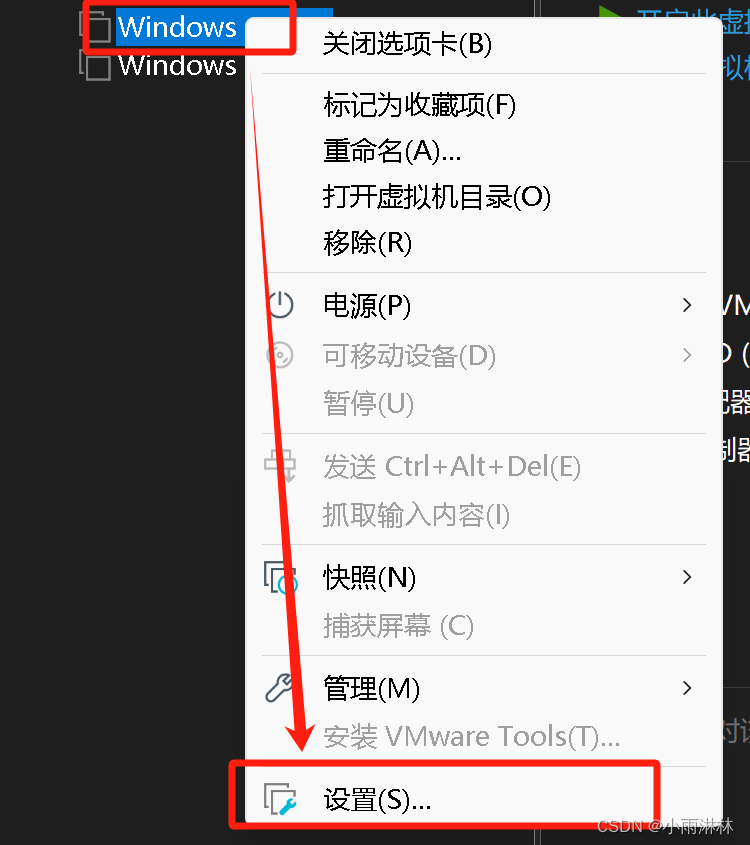
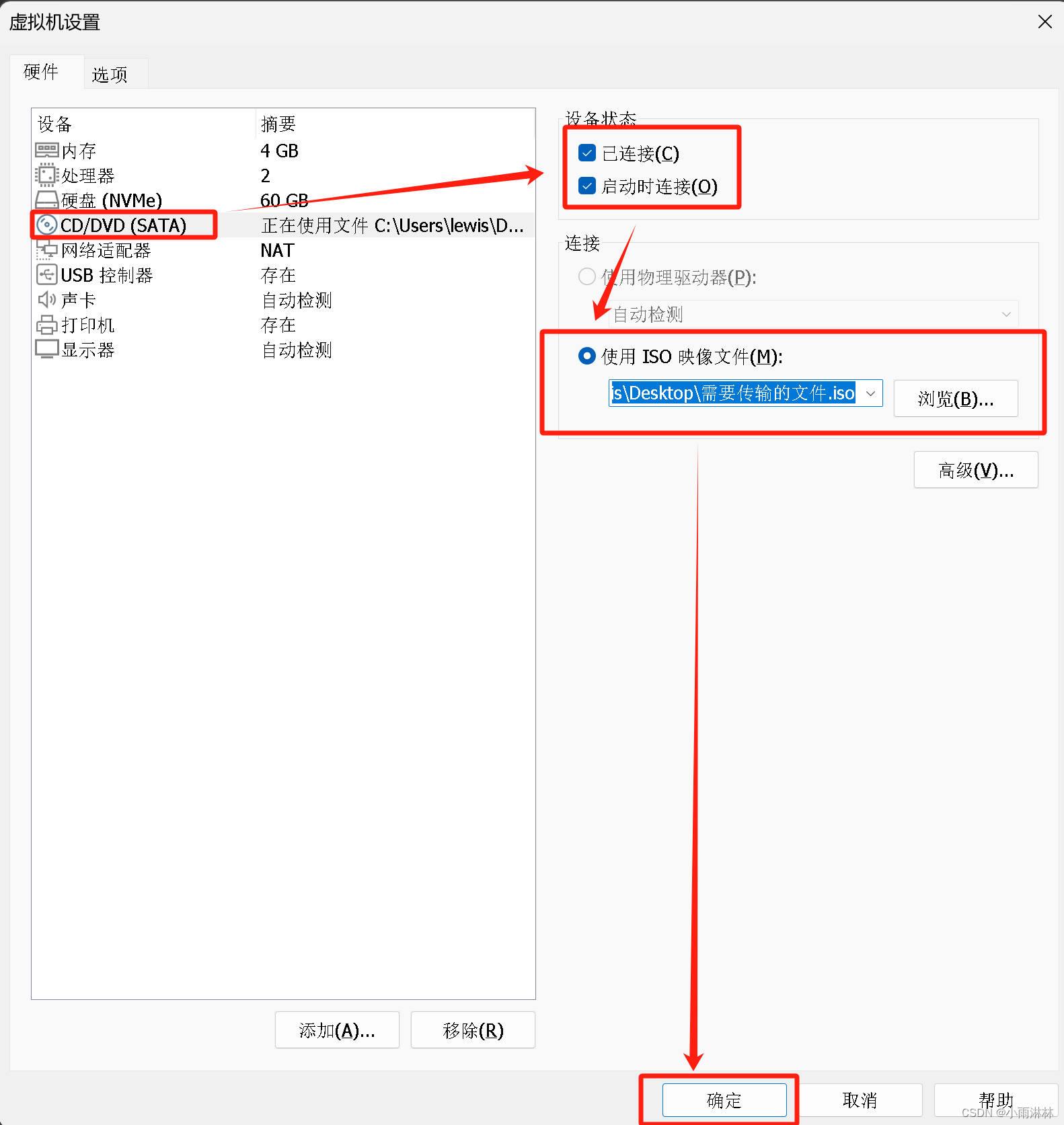
【第三步】挂载完成后进入虚拟机,可以即在虚拟机中打开光盘进行数据的复制操作了
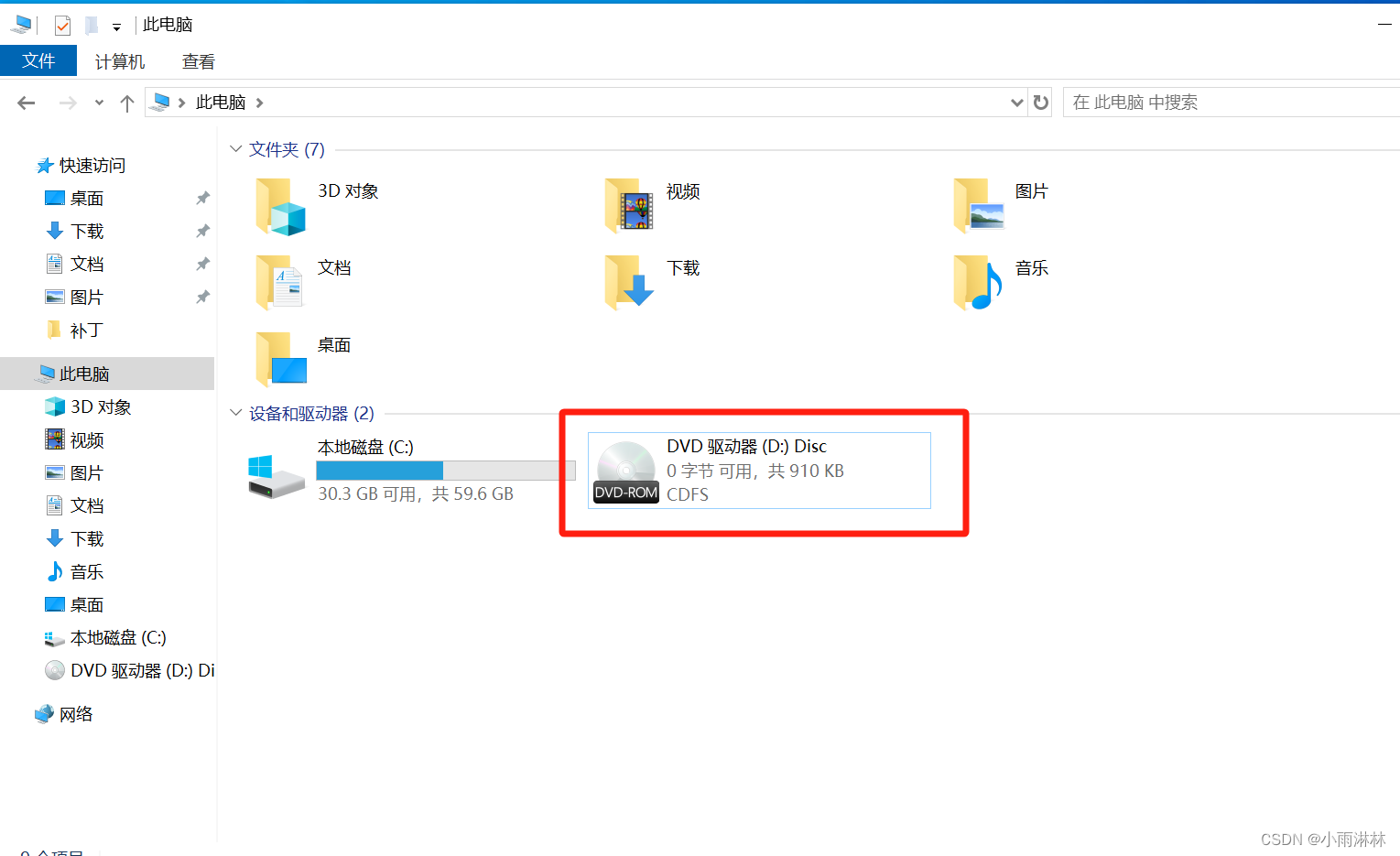
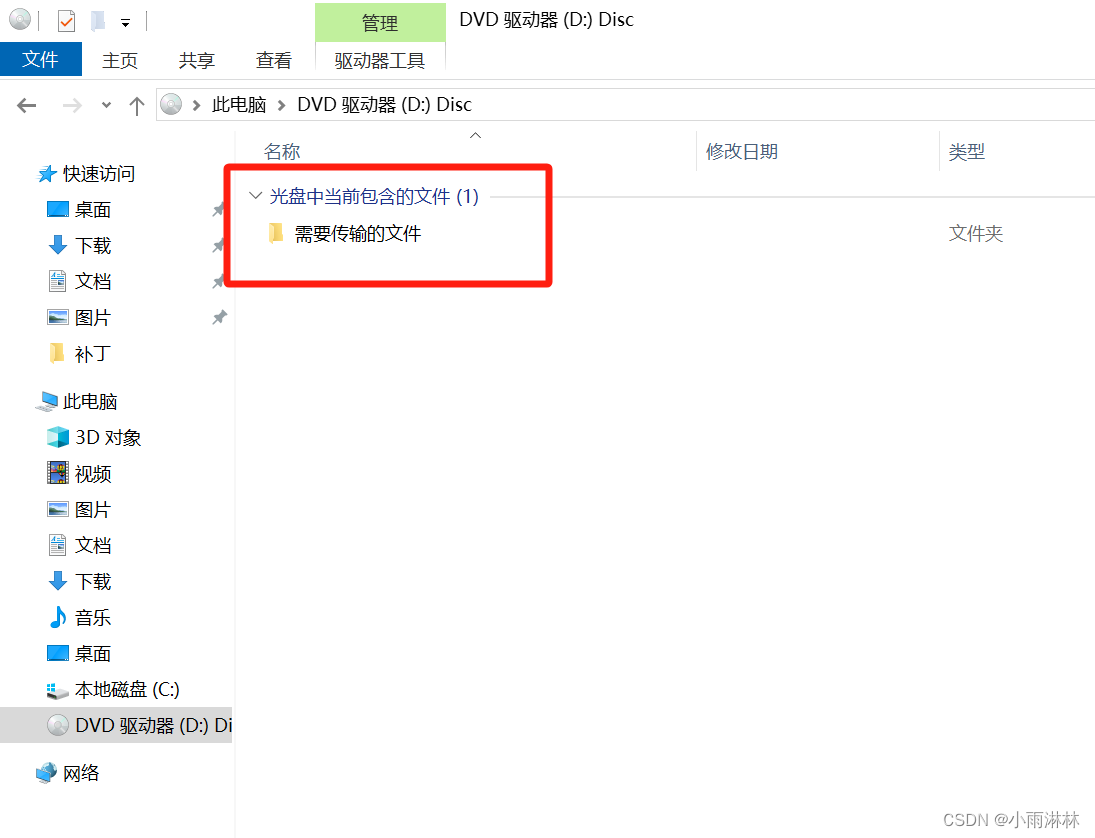
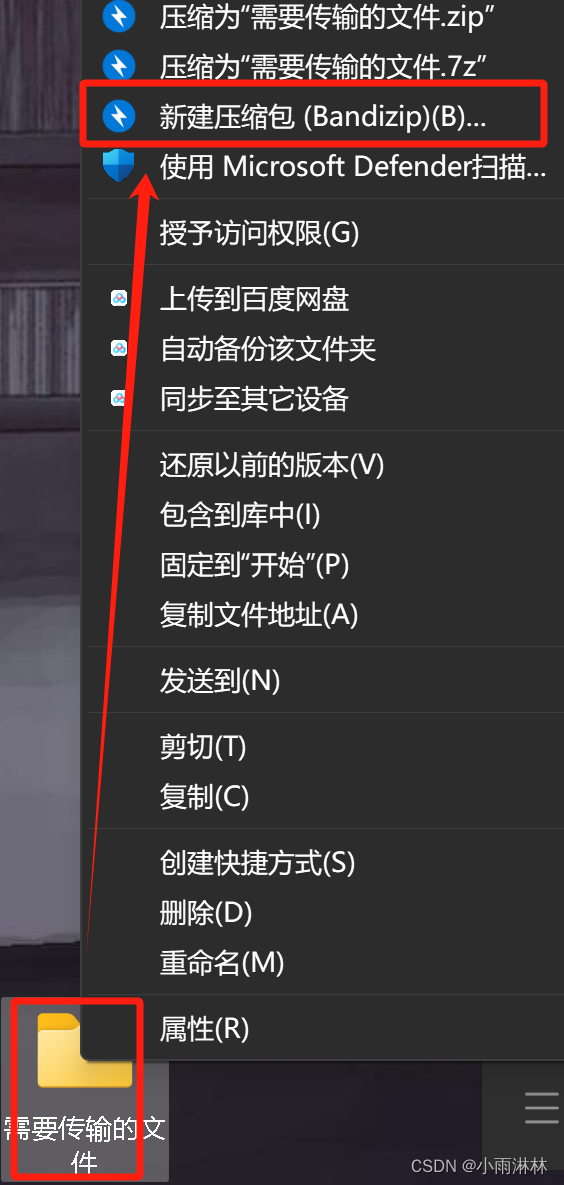

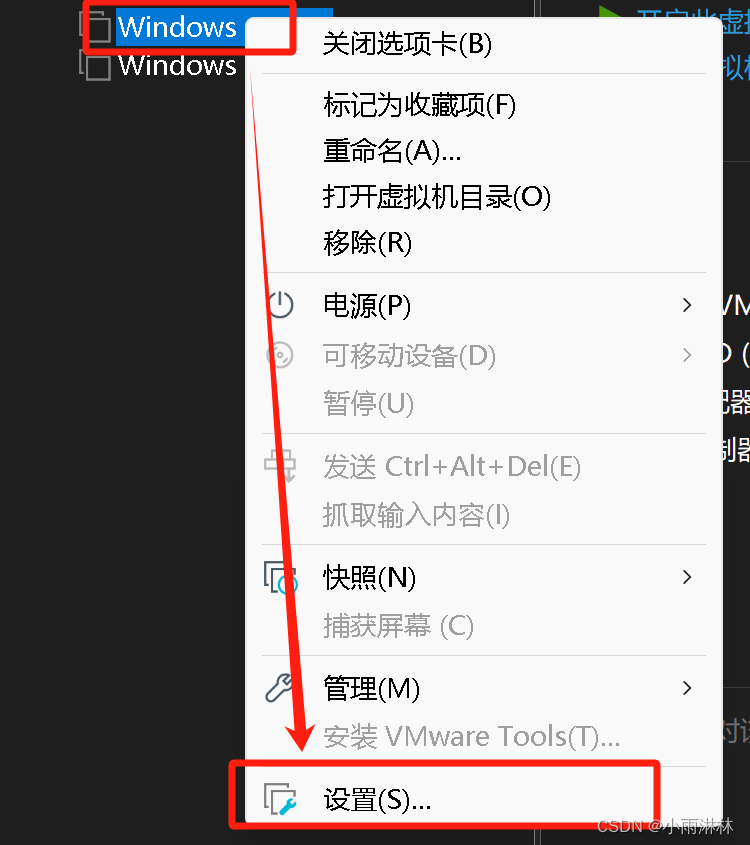
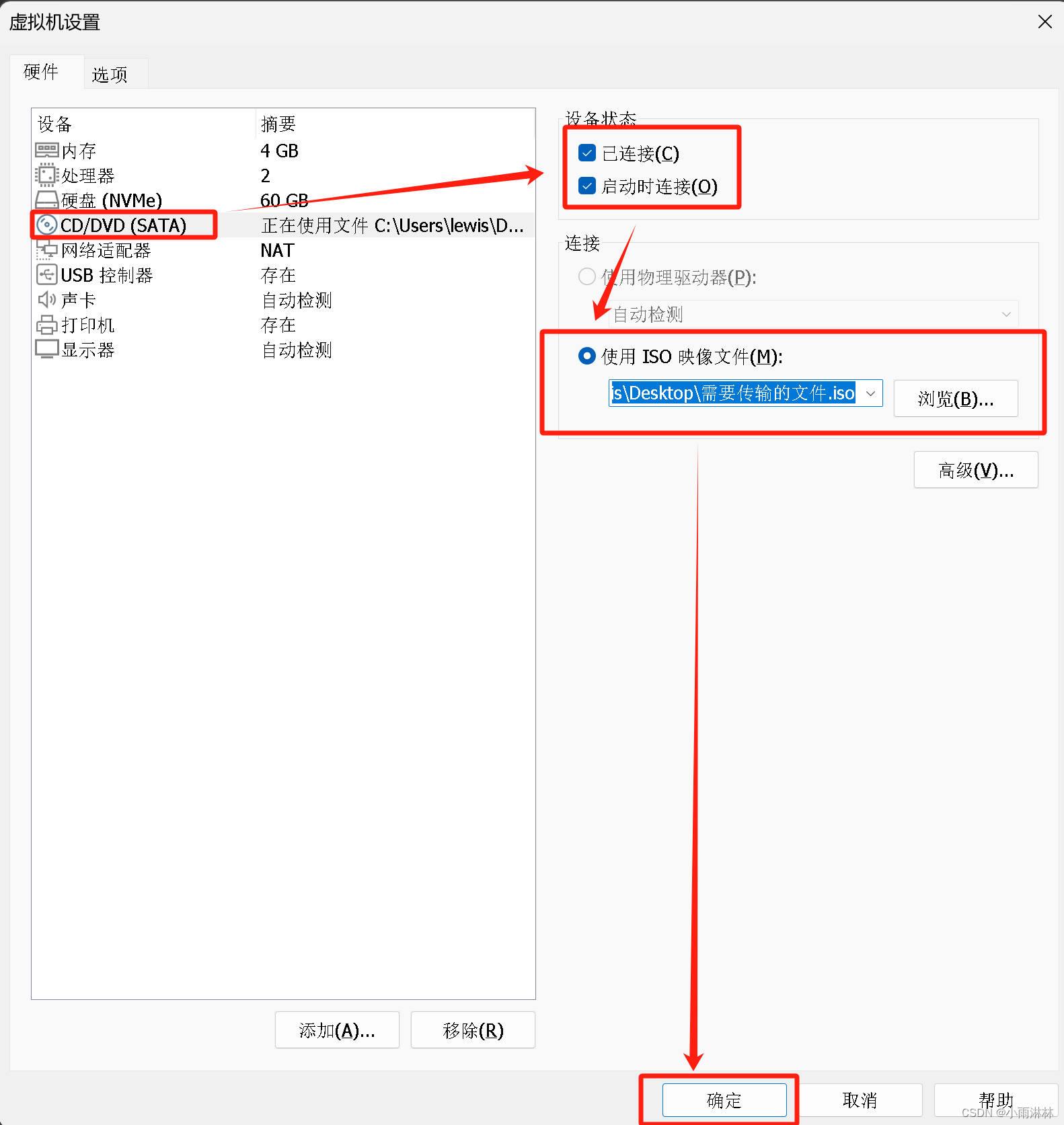
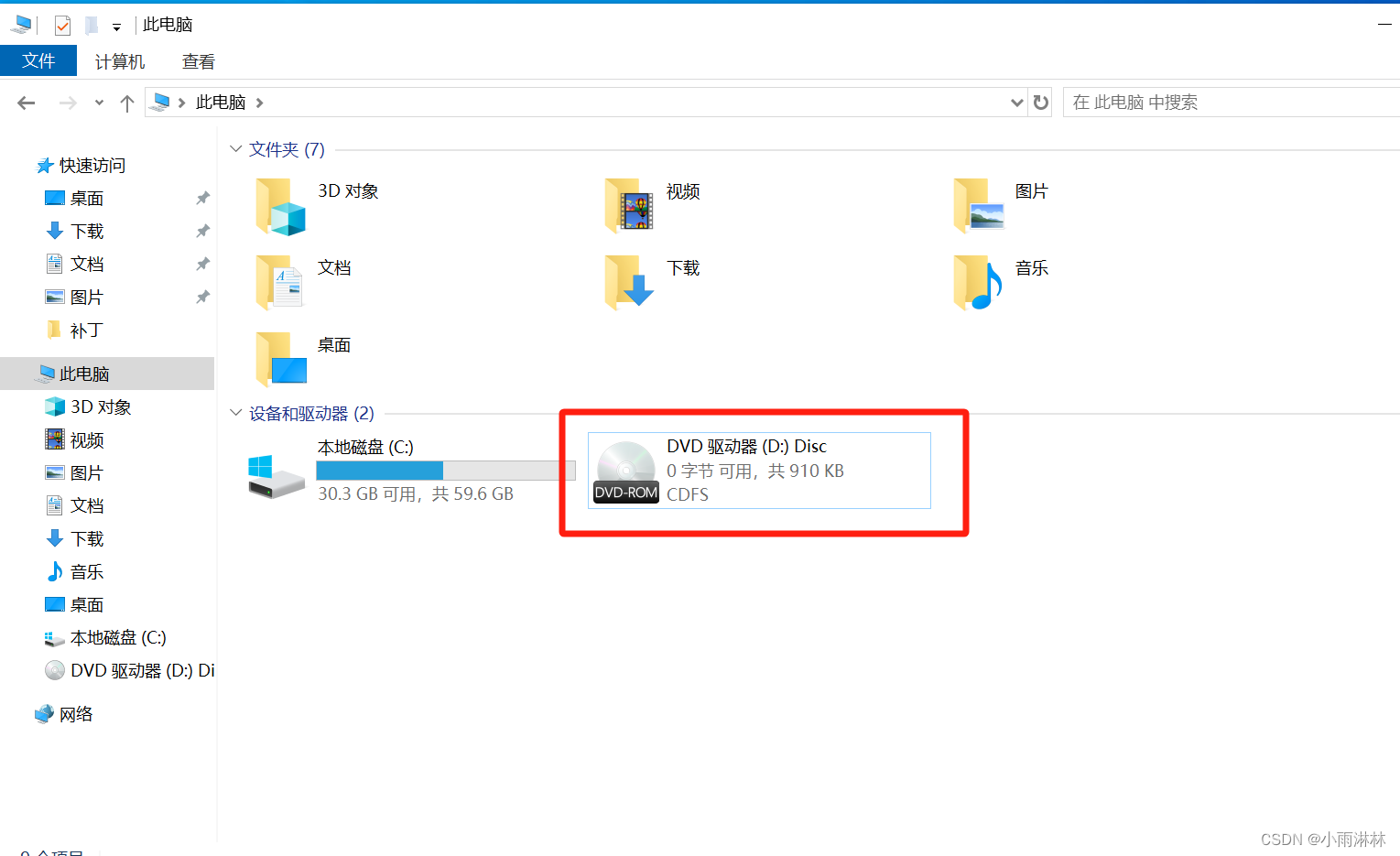
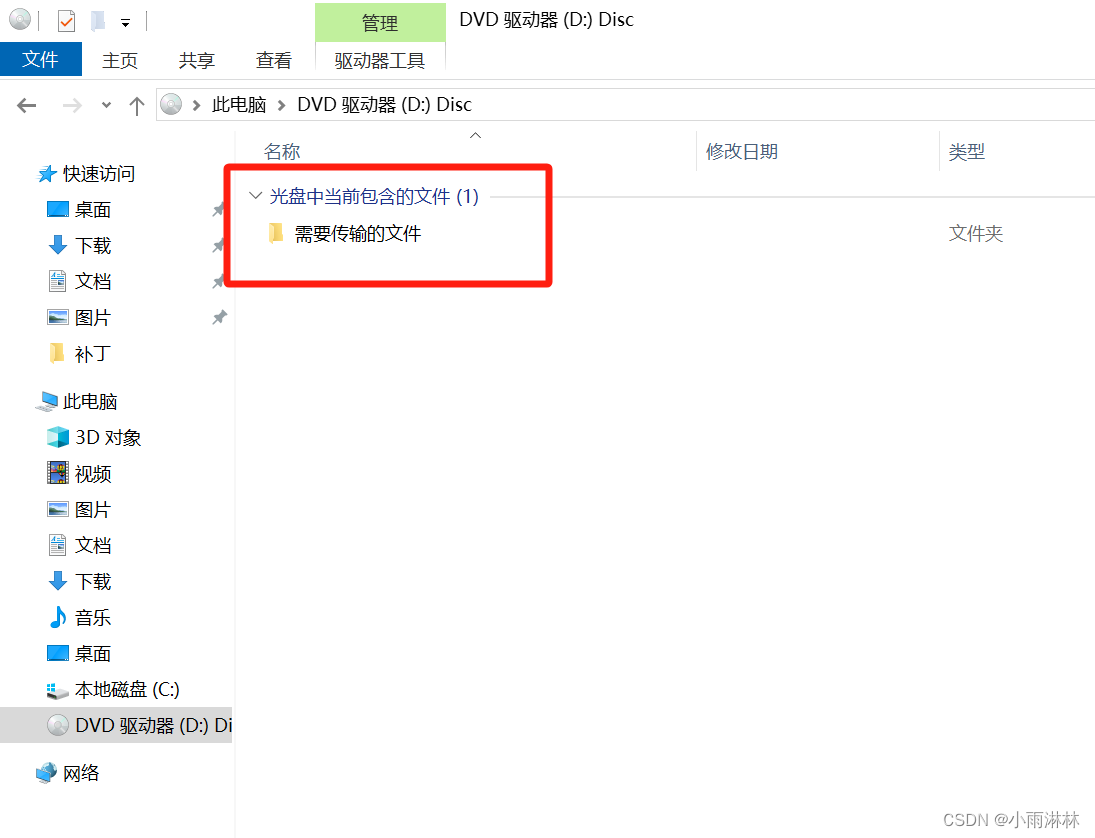











 被折叠的 条评论
为什么被折叠?
被折叠的 条评论
为什么被折叠?


